管理者アカウントとは、ユーザーコンソールにログインするためのアカウントです。
管理者アカウントには、システム管理者アカウントとグループ管理者アカウントがあります。
システム管理者は、すべての設定と情報閲覧ができます(操作ログの閲覧については、閲覧権限を付与するかどうかを選択できます)。
グループ管理者は、管理対象グループ内の情報閲覧と、与えられた権限の範囲内での設定変更ができます。
作成できるアカウントと付与できる権限については、以下を参照してください。
また、ユーザーコンソールにログインする際に、二段階認証を利用するかどうかを選択できます。なりすましなどの不正ログインを防ぐために、二段階認証の設定を有効にすることをお奨めします。
管理者アカウントの登録方法について説明します。
管理者アカウントの登録方法には、個別登録と一括登録があります。
ここでは、例として、総務部のグループ管理者アカウントを個別登録する手順について説明します。
|
操作ログ閲覧権限がないシステム管理者アカウントは、ほかの管理者アカウントに操作ログ閲覧権限を付与することはできません。また、操作ログ閲覧権限があるシステム管理者アカウント/グループ管理者アカウントの情報(権限やパスワード、管理グループなど)を変更することはできません。 管理者アカウントを一括登録する場合も同様です。 |
|
① 管理者アカウント一括登録用のCSVファイルを作成します。 ② 「管理者設定」画面の ③ 「管理者一括登録」画面からCSVファイルをインポートします。 管理者アカウントの一括登録用CSVファイルの作成については、以下を参照してください。 |
|
グループ情報の削除により、管理グループがない管理者アカウントが存在する場合、CSVエクスポートしたファイルで一括登録することはできません。CSVファイルを編集し、管理グループを設定してから、インポートしてください。 |
1管理者アカウント作成画面を表示する
|
(1) |
メニューから、 |
|
|
(2) |
左メニューから、[管理者設定]を選択します。 |
|
|
(3) |
管理者アカウント作成画面が表示されます。 |
|
2管理者アカウント情報を登録する
|
(1) |
[アカウント名]欄に、アカウント名を入力します(32文字以内)。 |
|
|
(2) |
アカウント情報を入力します。 |
|
|
(3) |
[パスワード]、[確認パスワード]欄にパスワードを入力します。 |
|
|
(4) |
[管理権限]で、付与する権限を選択します。 例:[付与する権限を選択する(グループ管理者)]を選択 |
|
|
(5) |
[メールアドレス]欄に、セキュリティ違反や操作ログのアラート通知などを受け取るメールアドレスを入力します。 |
|
|
|
項目詳細については、以下を参照してください。 |
|
3管理するグループを設定する
|
(1) |
[管理グループ]の 「管理対象グループの登録」画面が表示されます。 |
|
|
(2) |
組織グループのチェックボックスにチェックを入れます。 |
|
|
(3) |
組織グループが、[管理グループ]から削除されます。 |
|
|
(4) |
管理対象とするグループを選択します。 例:[総務部]を選択 |
|
|
(5) |
[管理グループ]に移動します。 |
|
|
(6) |
[登録]ボタンをクリックします。 |
|
|
(7) |
確認メッセージが表示されますので、[はい]ボタンをクリックします。 管理対象グループの追加が完了し、管理者アカウント作成画面に戻ります。 |
|
|
Android/iOSクライアントの初期設定をする場合は、管理グループに[未所属]も追加してください。 初期設定時には、[未所属]に登録されるため、[未所属]を管理グループにする必要があります。 |
4二段階認証を有効にする
|
(1) |
二段階認証を有効にする場合は、[二段階認証]で
|
|
|
(2) |
[登録]ボタンをクリックします。 |
|
|
(3) |
確認メッセージが表示されますので、[はい]ボタンをクリックします。 登録が完了します。 |
|
|
ユーザーコンソールで作成したグループ管理者は、LogAnalyticsコンソール/ふるまい検知コンソールでは、組織運用者になります。 ISM LogAnalyticsを利用している場合、管理者アカウントについて、次の注意点があります。 ・ISM LogAnalyticsを運用するための権限の設定は、LogAnalyticsコンソールの ・管理者アカウントを削除した場合、削除の同期に時間がかかることがあります。そのため、削除済みのアカウントでLogAnalyticsコンソールに引き続きログイン可能な場合や、LogAnalyticsコンソールの DefenderControl/QS版ふるまい検知/QS版ソフトウェア配布を利用している場合、管理者アカウントについて、次の注意点があります。 ・管理者アカウントを削除した場合、削除の同期に時間がかかることがあります。そのため、削除済みのアカウントでDefenderControlコンソール/ふるまい検知コンソール/ソフトウェア配布コンソールに引き続きログイン可能な場合があります。 |
管理者アカウント一覧で、一括で二段階認証を有効にする手順について説明します。
|
二段階認証を有効にした場合は、初めてログインする際に認証アプリの設定が必要です。 ユーザーコンソールにアクセスすると、認証アプリの設定を促す画面に遷移します。認証アプリの設定が完了している場合、通常のログイン後、認証コードを入力するとユーザーコンソールを表示できます。 認証アプリの設定については、以下を参照してください。 |
1管理者アカウント一覧を表示する
|
(1) |
メニューから、 |
|
|
(2) |
左メニューから、[管理者設定]を選択します。 |
|
2二段階認証を有効にする
|
(1) |
管理者アカウント一覧から、二段階認証を有効にする管理者アカウントのチェックボックスにチェックを入れます。 機能アイコンが表示されます。 |
|
|
(2) |
二段階認証が有効になります。 |
|
二段階認証を無効にしたあと再度有効にした場合、認証アプリの設定を再度行う必要があります。 |
3二段階認証の状態を確認する
|
(1) |
管理者アカウント一覧で、[二段階認証]、[認証アプリ]の項目を確認します。 |
|
|
|
[二段階認証]が |
|



 をクリックします。
をクリックします。 を選択します。
を選択します。
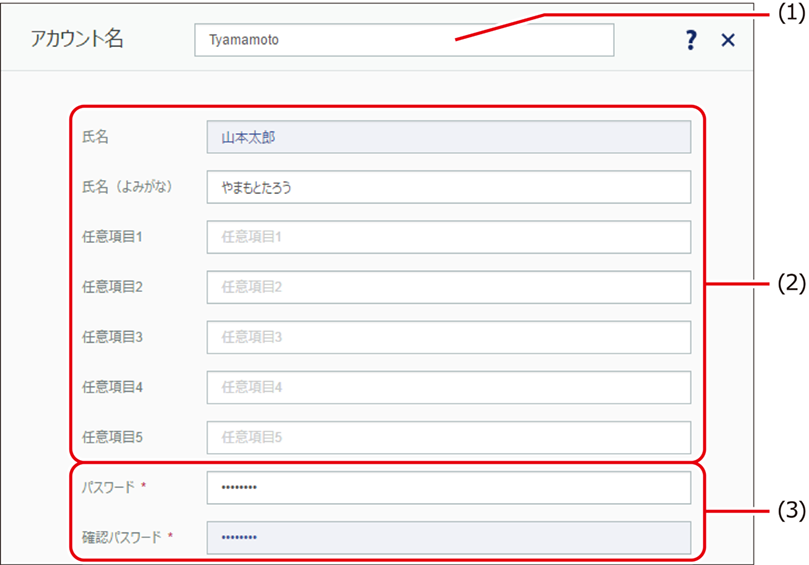
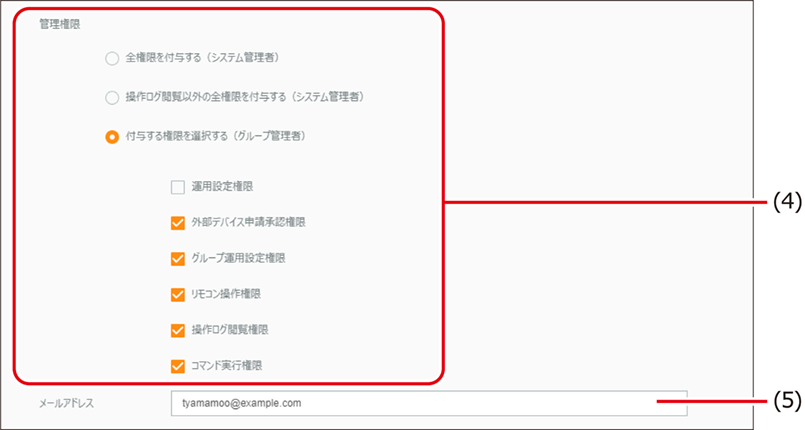

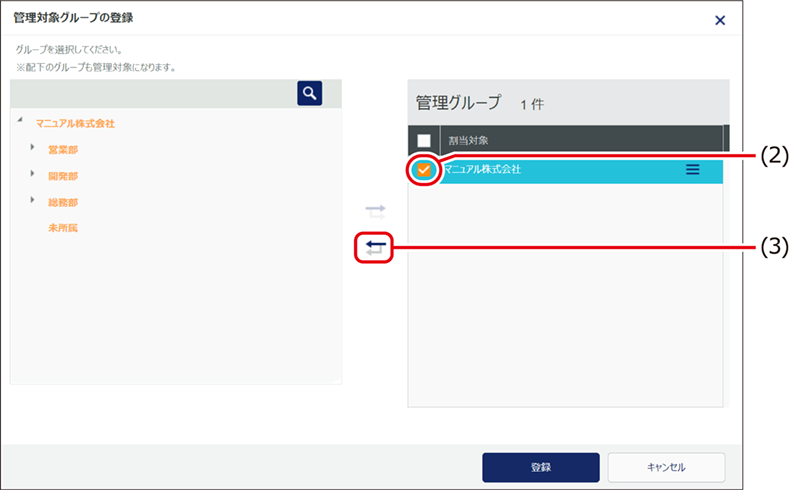

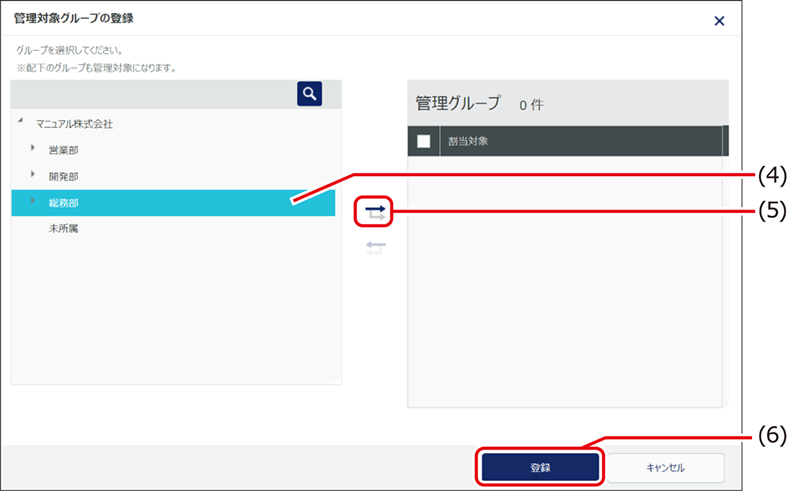
 をクリックします。
をクリックします。 をクリックします。
をクリックします。 に切り替わり、二段階認証が有効になります。
に切り替わり、二段階認証が有効になります。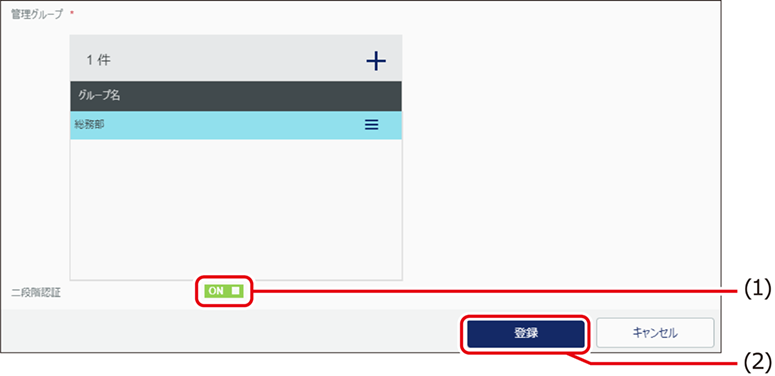
 →[管理者アカウント権限設定]で行います。登録した管理者アカウントを「管理者アカウント権限設定」画面で確認するには、一度対象のアカウントでユーザーコンソールにログインする必要があります。
→[管理者アカウント権限設定]で行います。登録した管理者アカウントを「管理者アカウント権限設定」画面で確認するには、一度対象のアカウントでユーザーコンソールにログインする必要があります。.png)

